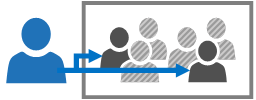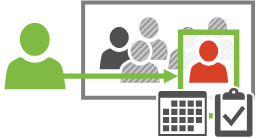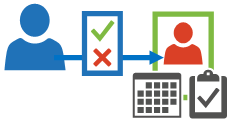Alguns recursos têm disponibilidade limitada e podem ter o tempo agendado por um gestor de recursos. Com o Project, os gestores de projeto e os gestores de recursos podem chegar a um acordo chamado atribuição de recursos para se certificar de que os recursos estão a ser utilizados adequada e eficazmente em toda a sua organização.
Importante: As atribuições de recursos só estão disponíveis se estiver a utilizar Project Online Cliente de Ambiente de Trabalho ou se estiver a utilizar o Project Professional 2016 ou 2019 ligado ao Project Server 2016 ou à Pré-visualização do Project Server 2019. Project Standard não inclui atribuições de recursos.
|
Se ainda não ativou as atribuições de recursos no Project Online, certifique-se de que lê as FAQ: As atribuições de recursos estão a substituir primeiro os planos de recursos antigos . Antes de ativar, recomendamos que:
Quando estiver pronto, pode ativar as atribuições de recursos no Project Online. |
Passo 1: o gestor de recursos decide quem precisa de aprovação
Quando um gestor de recursos configura o agrupamento de recursos empresariais no Project Online, Project Server 2016 ou Project Server 2019 Preview, pode identificar alguns recursos como sendo necessários para serem atribuídos a projetos.
Passo 2: o gestor de projetos solicita um recurso
Quando um gestor de projetos decide utilizar um recurso que requer aprovação num projeto, submete um pedido de compromisso no Project Professional 2016 ou 2019, com o intervalo de datas para quando o recurso é necessário e uma determinada percentagem do tempo desse recurso durante esse intervalo de datas ou um número definido de horas durante esse intervalo de datas.
Passo 3: o gestor de recursos revê o pedido
Depois de o gestor de projetos submeter o pedido, o gestor de recursos revê-o em Project Online, Project Server 2016 ou Pré-visualização do Project Server 2019.
Para ajudar a determinar se o pedido de cativação pode ser aprovado, os gestores de recursos podem avaliar a capacidade dos recursos para garantir que os recursos da sua organização estão a ser utilizados de forma eficaz. Se algo no pedido não funcionar, o gestor de recursos pode ajustar as datas, alterar a percentagem ou horas ou até trocar completamente o recurso por outro recurso com mais disponibilidade.
Se o gestor de recursos fizer alterações ao pedido, o gestor de projetos pode revê-las e voltar a submeter o pedido com alterações adicionais, caso necessário.
Se o gestor de recursos rejeitar o pedido, o gestor de projetos pode fazer alterações e voltar a submeter o pedido para negociar com o gestor de recursos e chegar a um acordo que funcione.
Passo 4: o recurso pode começar a trabalhar!
Assim que o gestor de recursos e o gestor de projetos chegarem a um acordo sobre a cativação e o gestor de recursos aprovar o pedido, o gestor de projetos é livre de atribuir o recurso a tarefas no projeto.
Nota: As atribuições de recursos suportam a comunicação sobre requisitos de aprovação, mas não estão estruturadas para impedir que um gestor de projetos atribua um recurso sem aprovação.
Se uma tarefa não cumprir com os requisitos de data, percentagem ou hora do acordo de atribuição, o Project informa o gestor de projetos ao apresentar um indicador junto à tarefa. Assim, o gestor de projetos fica informado que a tarefa ou atribuição necessita de ser ajustada.
Nota: Para atribuições de recursos obtidas através de Odata, um dia é armazenado das 00:00 às 05:00 do dia seguinte para representar 24 horas de um dia inteiro, enquanto num projeto padrão, as tarefas vão das 08:00 às 17:00 para representar um dia de trabalho normal. Por exemplo, para um compromisso de 1 dia que começa a 21 de setembro de 2022, em Odata a data de início é devolvida como 2022-09-21T00:00:00 e a data de conclusão é devolvida como 2022-09-22T00:00:00 para representar as 24 horas completas em 1 dia. Assim, para um compromisso de 2 dias, a data de início será 2022-09-21:T00:00:00 e a data de conclusão será 2022-09-23:T00:00:00 para representar dois períodos de 24 horas. Se precisar de determinar quantos dias o compromisso abrange em Odata, tome a parte da data da data de conclusão e subtraia por 1 dia para determinar a data em que termina.
Consulte Também
Melhores práticas para melhorar o desempenho das Atribuições de Recursos